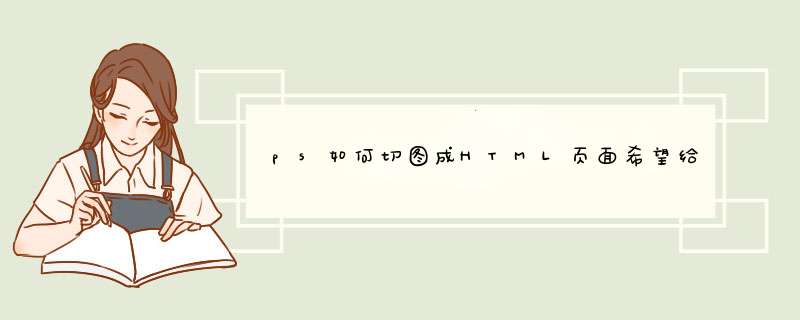
1、在AdobePhotoshopCC中打开设计好的PS图片文件
2、按键盘快捷键Ctrl+R调出参考线功能
3、在标尺上按住鼠标左键拉出辅助线到相应位置
4、选择切片工具,或键盘快捷键C,激活切片功能;点击基于参考线的切片,软件自动将辅助线条之间分割成若干切片(注:放大检查辅助线位置会更精准)
5、选择菜单【文件】>存储为web格式,调出web格式窗口
6、点击【存储】按钮,进入存储窗口
7、存储窗口中格式选择Html和图像,所有切片;然后保存
8、自动生成网页代码文件和图像;如图示:图片文件夹images和html代码文件。
1使用工具栏上的“切片工具”
2
然后在图象上划出一块一块的区域。
3
使用基于参考线的切片,按ctrl+R调出标尺栏
4
把鼠标移动到标尺上,按住鼠标左键,移动到图象上,将会看到一条绿色的参考线,如图
5
将参考线;排好,然后点一下工具栏上的切片工具图表,然后点上面
选项栏里的“基于参考线的切片”。于是在原来的参考线上就变成了一块一块的切片了。
6
接下来就可以输出了:
①依次选择菜单栏上的“文件”→“存储为Web所用格式”→“存储”。
②接下来就会d出一个“将优化结果存储为”的窗口,如图
7
在“保存类型”处有个下拉列框可以选择,因为我们要存储为网页的格式,所以选择“HTML和图象(* html)”,再选择“保存”就可以输出一个网页格式的HTML文件与一个包含图象的名为“images”的文件夹。
8
如果我们需要输出“div+css的网页”我们还可以这么做:
在“设置”处的下拉列框,选择“其他”
9
就会d出一个“输出设置”的窗口
10
在第2个下拉列框处选择“切片”
11
选择“生成CSS”
12
单击“好”→“保存”就可以输出一个目前流行的“div+css”的HTML网页。
ps(photoshop)是无法打开html网页文件,ps只能打开图片类型的后缀文件,比如说(jpg,png,gif,pdf)后缀的文件,ps主要是处理图片的。打开html网页文件需要用到Dreamweaver简称DW,用到的工具:Dreamweaver,步骤如下:
右击html文件---打开方式---选择Dreamweaver打开设计视图显示效果如下图:
2.代码视图显示效果:
注意事项:制作网页用Dreamweaver,处理图片用ps。
欢迎分享,转载请注明来源:内存溢出

 微信扫一扫
微信扫一扫
 支付宝扫一扫
支付宝扫一扫
评论列表(0条)